cdr软件如何使用刻刀工具
1、CorelDRAW 软件教程
简单介绍刻刀工具的使用
刻刀工具
对图片是不作用的
所以要用刻刀工具
必须要有矢量图形的
如
线条
矩形等其它矢量图形的
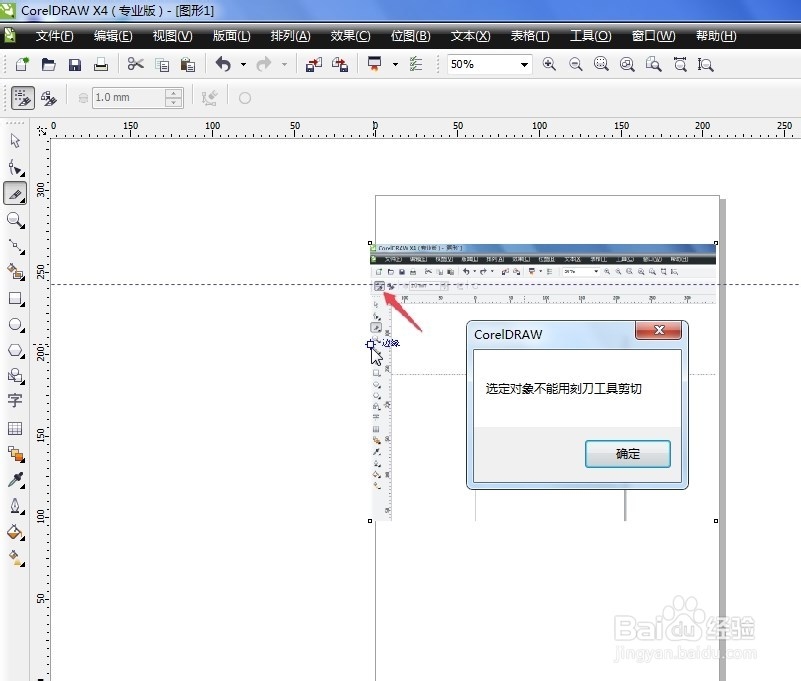
2、如:画矩形框
选中刻刀工具
模式为
保留为一个对象
就切割了还是一个对象,如果要变两个对象还要拆散(CTRL+K)
也是两个不闭合的对象
在矩形框
框出现刻刀
一边点击一下就断了(也可只点一边)
可以在线框上随便点断(多次)
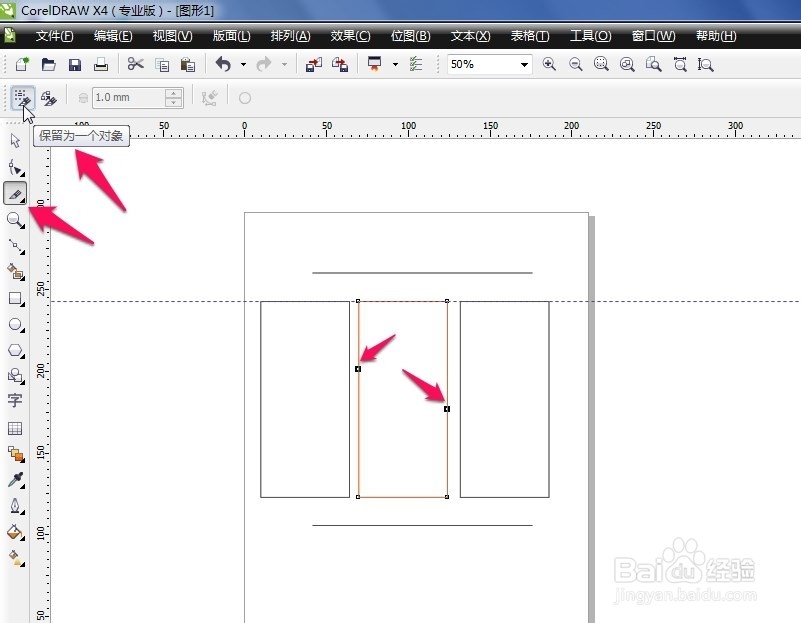
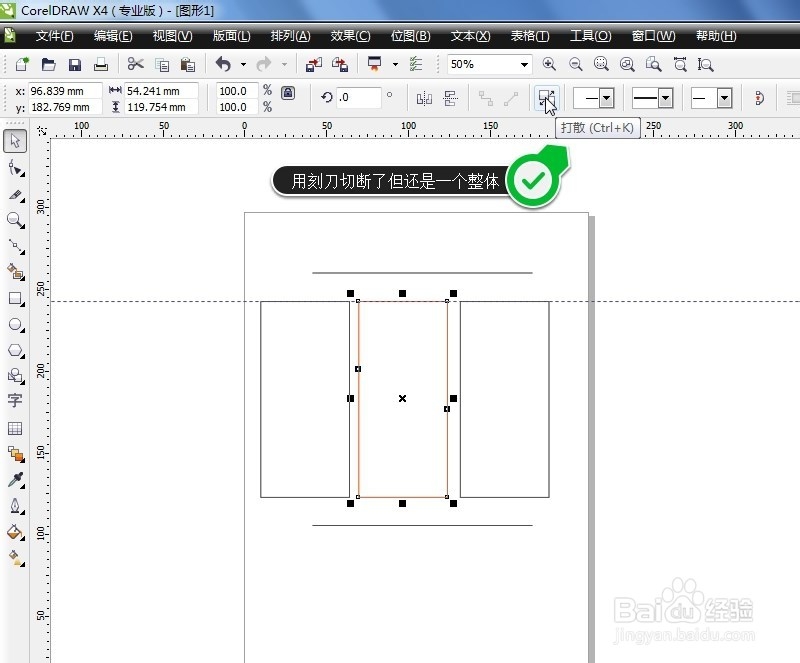
3、如:画矩形框
选中刻刀工具
模式为
剪切时自动闭合
(就切割了就是两个闭合对象)
在矩形框
框出现刻刀
一边点击一下就断了
直拉另一边了点击一下也断了(必须两边框线点形成闭合图形的)

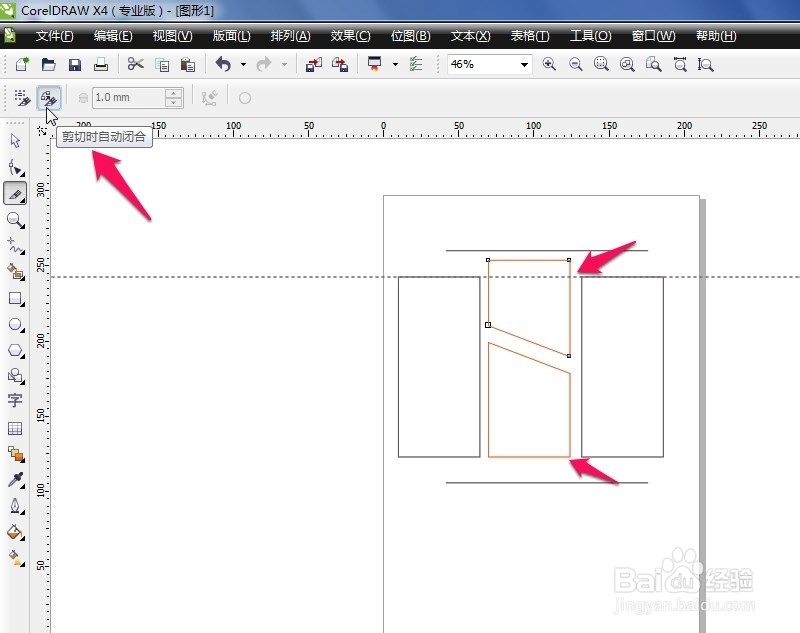
4、如:画矩形框
选中刻刀工具
模式为
保留为一个对象+剪切时自动闭合(同时选中)
就切割了就是一个闭合对象,如果要变两个对象还要拆散(CTRL+K)
也是两个闭合的对象
在矩形框
框出现刻刀
一边点击一下就断了
直拉另一边了点击一下也断了(必须两边框线点形成闭合图形的)
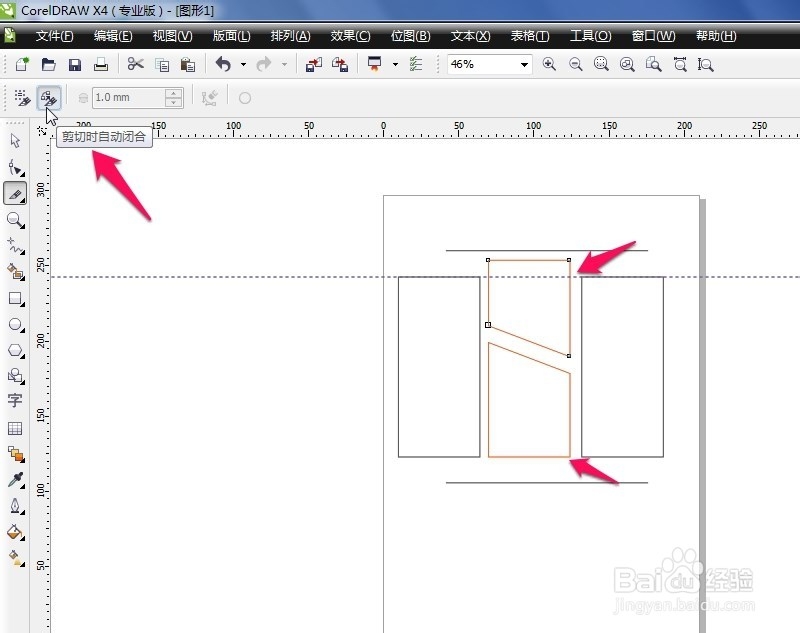
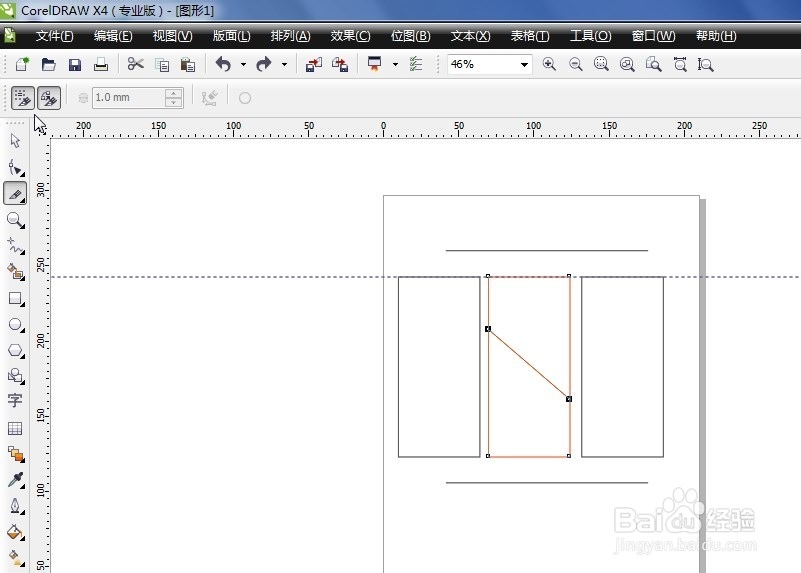
5、如:画矩形框
选中刻刀工具
模式为
剪切时自动闭合
(就切割了就是两个闭合对象)
在矩形框
框出现刻刀
一边点击一下就断了
按住不放,画出曲线到
另一边了点击一下也断了(必须边框线点形成闭合图形的)
(因为是曲线所以边框线点形成闭合图形就可以)
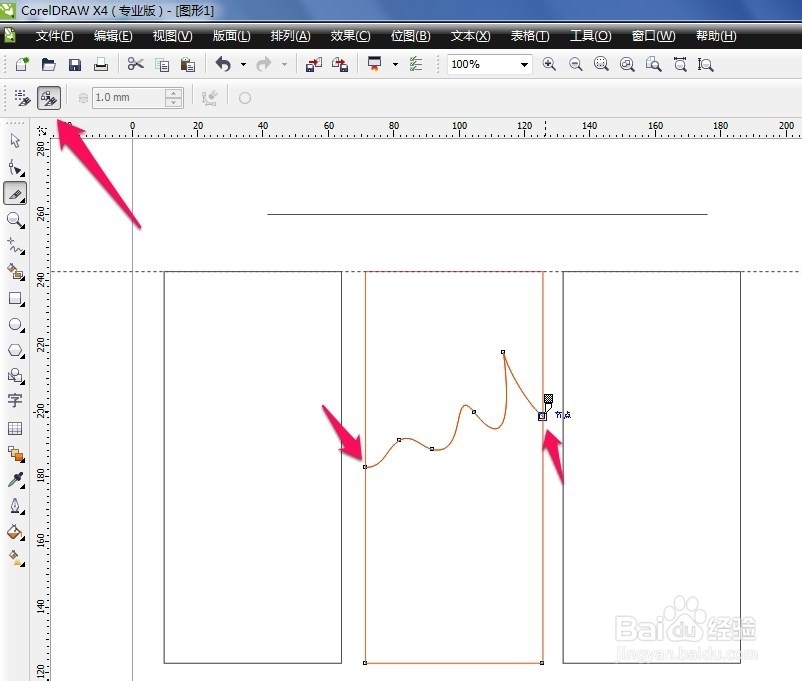
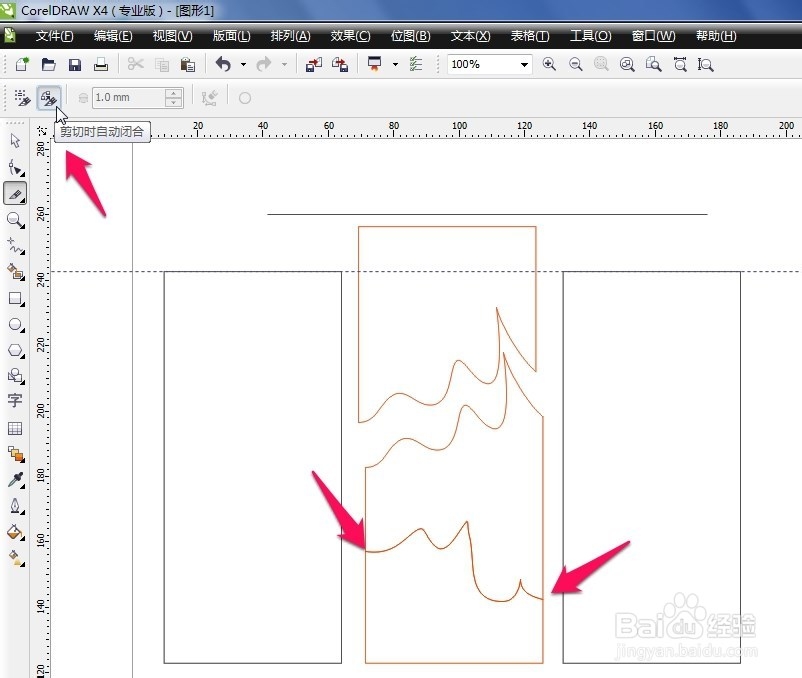
6、如:画矩形框
选中刻刀工具
模式为
保留为一个对象+剪切时自动闭合(同时选中)
就切割了就是一个闭合对象,如果要变两个对象还要拆散(CTRL+K)
也是两个闭合的对象
在矩形框
框出现刻刀
一边点击一下就断了
按住不放,画出曲线到
另一边了点击一下也断了(必须边框线点形成闭合图形的)
(因为是曲线所以边框线点形成闭合图形就可以)
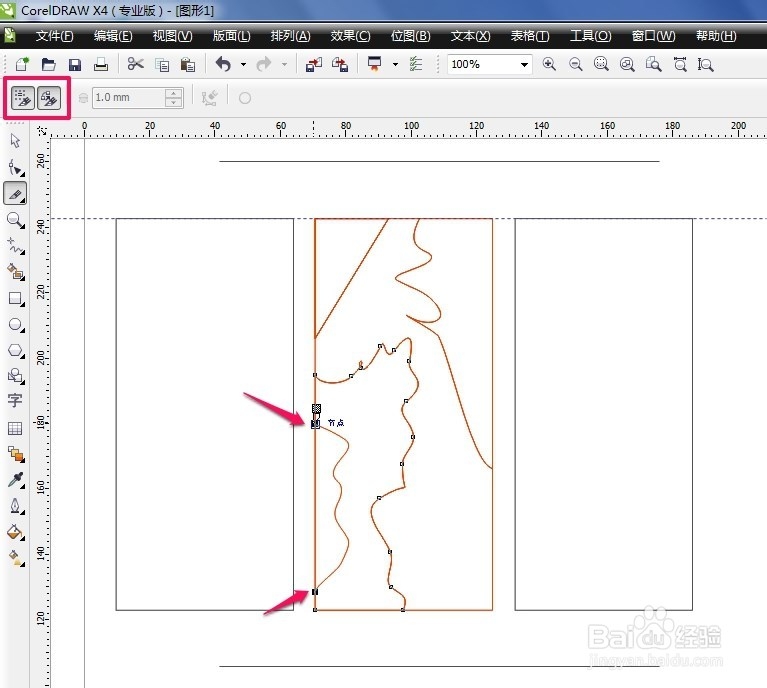
7、如:画矩形框
选中刻刀工具
模式为
剪切时自动闭合
(就切割了就是两个闭合对象)
还有按住CTRL+SHIFT+点一线框按住可以出现贝塞尔曲线的方向控制
进行绘曲线线路
点另线枉另一点(必须边框线点形成闭合图形的)
(因为是曲线所以边框线点形成闭合图形就可以)
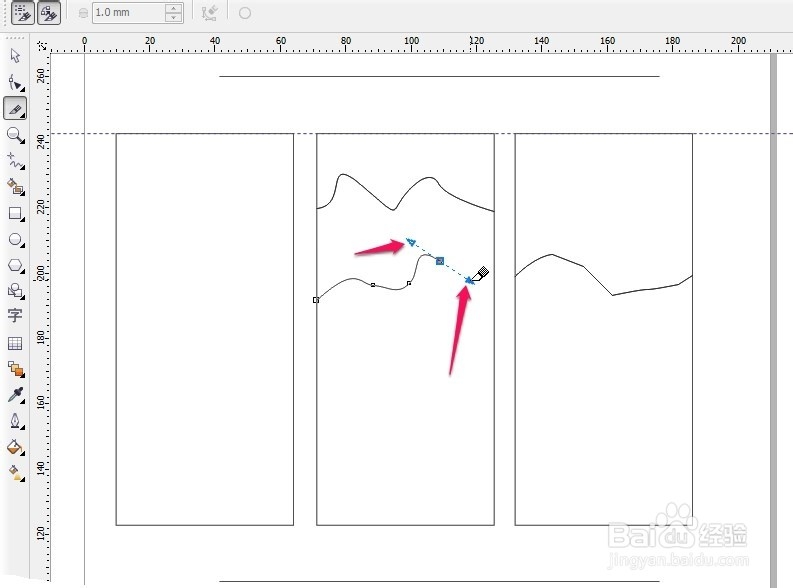
8、如:画矩形框
选中刻刀工具
模式为
剪切时自动闭合
(就切割了就是两个闭合对象)
还有按住CTRL+SHIFT+ALT点一线框按住可以直线的方向控制
进行绘线路(当然绘制放开ALT又会变曲线的哦)
点另线枉另一点(必须边框线点形成闭合图形的)
(因为是曲线所以边框线点形成闭合图形就可以)
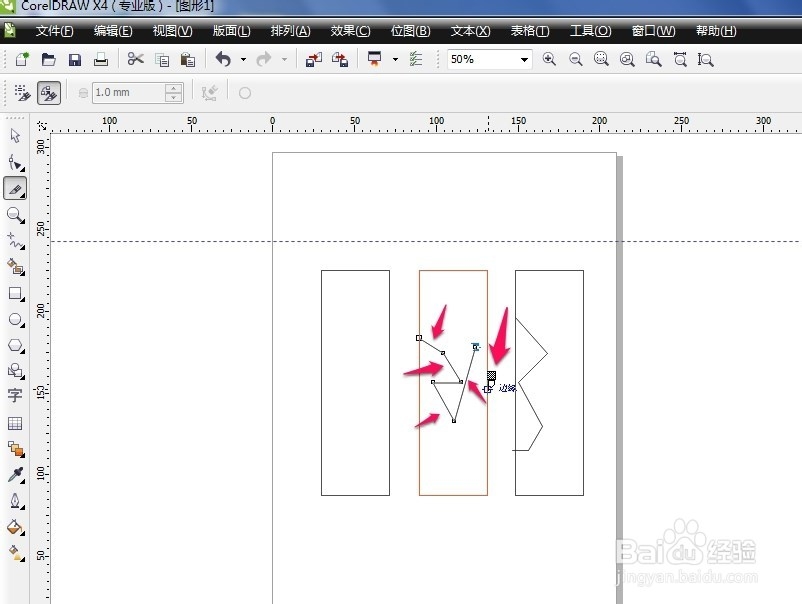
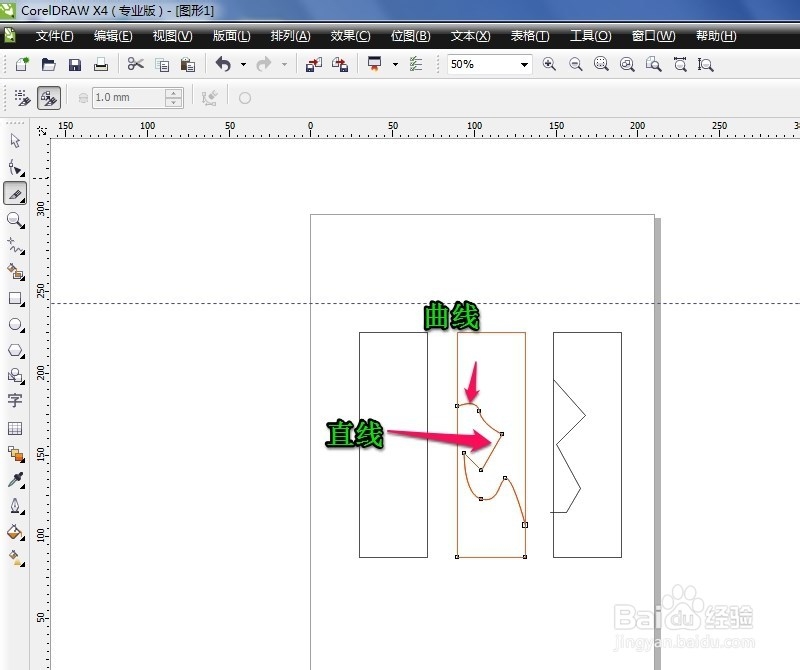
9、如:画矩形框
选中刻刀工具
两模式都不选
可以切割为多个对象(线段)
点在线框那那点断
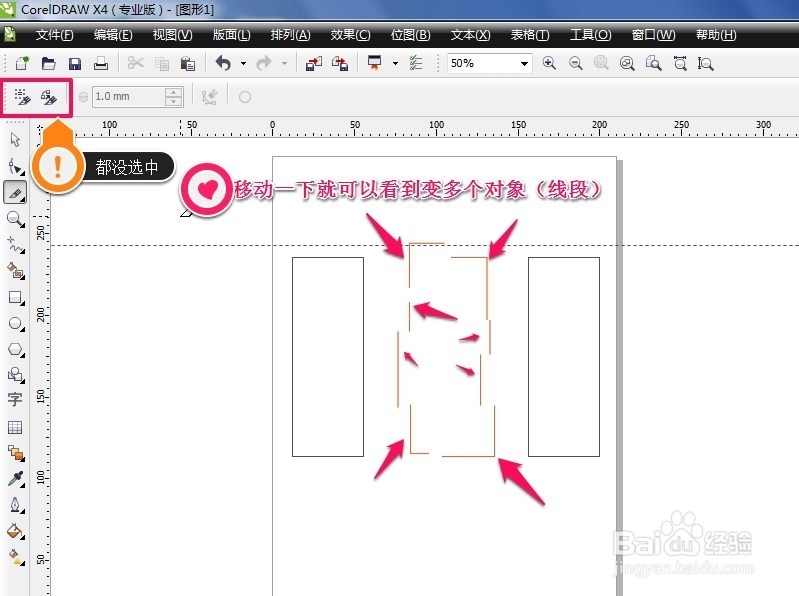
10、任何一个工具都要
多试
多用
才会灵活使用的
在使用中发现更多的功能